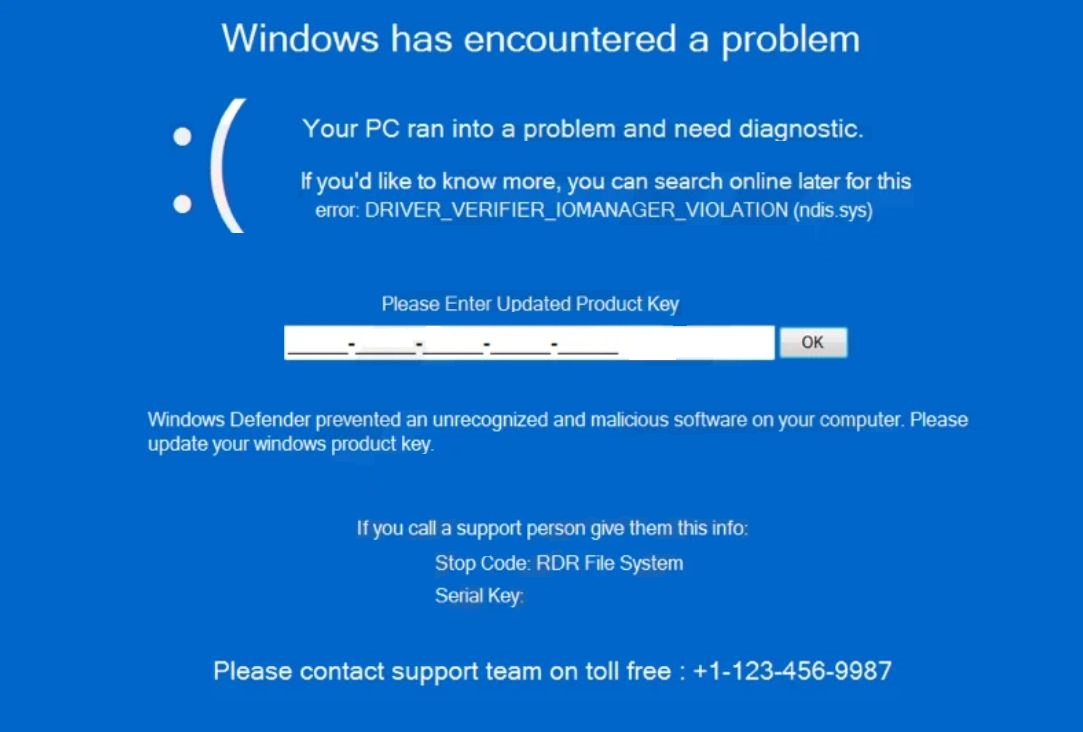Denne artikel har til formål at hjælpe dig ved at vise flere oplysninger om, hvordan du fjerner “Windows har fundet en fejl” teknisk support fupnummer virus.
“Windows har fundet en fejl” Scam
En ny Windows-fidus er blevet opdaget af forskere. Den viser en blå meddelelse om låseskærm, der er designet til at ligne en legitim Windows-meddelelse, der hævder “Windows har fundet en fejl”. Målet med denne fidusmeddelelse er at overbevise ofrene om, at de skal opdatere deres Windows-produktnøgle og klikke på OK. Desuden, fidus viser et kundesupportnummer +1-123-456-9986 hævder, at en Microsoft-tekniker kan yde yderligere hjælp til at løse det opdagede problem. Denne fidusmeddelelse sker som et resultat af installationen af malware klassificeret som en skærmboks. Ifølge forskere, denne malware er i stand til at få adgang til webcam, så cyberkriminelle kan se, hvad deres ofre laver foran den inficerede pc.
Hvis du er blevet smittet med “Windows har fundet en fejl” virus, Det er stærkt utilrådeligt at indtaste enhver form for information til din produktnøgle. Svindlere stjæler måske nøglen fra dig. Det, vi anbefaler dig at gøre, er at læse denne artikel grundigt og lære, hvordan du fjerner denne grimme fusk fuldstændigt fra dit computersystem.

"Windows har fundet en fejl" Sammendrag af fidus
| Navn | “Windows har fundet en fejl” / DRIVER_VERIFIER_IOMANAGER_VIOLATION (ndis.sys) |
| Type | Tech Support fidus / Trojan |
| Kort beskrivelse | Inficerer din computer, hvorefter ændrer computerens indstillinger til at låse dig ud af din computer og bede dig om at kalde en mistænkelig teknisk support nummer. |
| Symptomer | En Windows-lignende lockscreen vises på computere til ofrene, hævdede, at det er den oprindelige. |
| Distributionsmetode | Via bundtet installatører, falske softwareopsætninger eller via anden uønsket software, der allerede er installeret på din pc. |
| Værktøj Detection |
Se, om dit system er blevet påvirket af malware
Hent
Værktøj til fjernelse af malware
|
Brugererfaring | Tilmeld dig vores forum at diskutere "Windows har fundet en fejl" Scam. |
Flere detaljer om den “Windows har fundet en fejl” Scam
Den “Windows har fundet en fejl” teknisk support-fidus har primært til formål at få dig til at tro, at du skal indtaste din produktnøgle, men det er stadig en malware, der bringer den samlede systemsikkerhed i fare. Typisk, malware spredes via filer eller andre objekter, såsom JavaScripts eller weblinks.
ofte, den vigtigste teknik, der installerer “Windows har fundet en fejl” lockscreen virus er en opsætning af et gratis program. Desværre, der er masser af falske apps, der leveres med ondsindet software indlejret som en af de filer, der er installeret af opsætningen.
En anden metode, der kunne levere låsescreen-virus på din computer, er et weblink, der deles et eller andet sted online, der udfører en drive-by-download og inficerer din pc efter at have klikket på den..
Så snart det ondsindede program, der er forbundet med “Windows har fundet en fejl” fidus (en trojansk eller en løsepenge) inficerer din computer, det kan muligvis droppe og udføre yderligere filer, der kraftigt ændrer Windows Registry Editor. Registreringsposten, der kan ændres, er den, der er ansvarlig for Screensaver-funktionen. Virussen tilføjer muligvis låseskærmen som en modificeret pauseskærm, som er interaktiv for at vise “Windows har fundet en fejl” virusmeddelelse.
Når der, beskeden forhindrer dig i at få adgang til dit Windows Desktop og endda en systemstart muligvis ikke hjælpe dig med at omgå den. Låseskærmen læser følgende:
Windows har fundet en fejl
Din pc løb ind i et problem og har brug for diagnosticering.
Hvis du gerne vil vide mere, du kan søge online senere efter dette
fejl: DRIVER_VERIFIER_IOMANAGER_VIOLATION (ndis.sys)Indtast venligst opdateret produktnøgle
Windows Defender forhindrede en ukendt og ondsindet software på din computer. Opdater din Windows-produktnøgle.Hvis du ringer til en supportperson, skal du give dem denne info:
Stop kode: RDR-filsystem
Serienøgle:Kontakt supportteamet gratis : +1-123-456-9986
Ud over dette, da denne fidus kan være forårsaget af en kørende trojansk hest, sidstnævnte kan være konfigureret til at udføre flere andre aktiviteter, herunder:
- Installer andre malware på computeren.
- Slet forskellige systemfiler fra din PC.
- Uddrag forskellige oplysninger fra din computer.
Heldigvis for ofre, denne virus kan løses, og den kan låses op ved hjælp af et sæt trin, der fjerner malware og sikrer systemet.

> Sådan låses computeren op og fjernes “Windows har fundet en fejl” Scam
da “Windows har fundet en fejl” lockscreen er sandsynligvis med en ondsindet software, der kører på systemet, Det anbefales, at du følger fjernelsesinstruktionerne nedenfor. De er specielt skabt til at hjælpe dig med at fjerne denne virus enten manuelt eller automatisk. Vær opmærksom på, at eksperter ofte rådgive til automatisk fjernelse, da denne malware kan oprette flere forskellige objekter på din computer, som kan gøre manuel fjernelse tricky. Den bedste metode til automatisk at fjerne “Windows har fundet en fejl” fidus er at downloade en avanceret anti-malware-software, der registrerer alle de filer og objekter, der forårsager skade på din computer, og fjerner dem.
- Vinduer
- Mac OS X
- Google Chrome
- Mozilla Firefox
- Microsoft Edge
- Safari
- Internet Explorer
- Stop push-pop op-vinduer
Sådan fjernes "Windows har fundet en fejl" Fusk fra Windows.
Trin 1: Scan efter "Windows har fundet en fejl" Fidus med SpyHunter Anti-Malware værktøj



Trin 2: Start din pc i fejlsikret tilstand





Trin 3: Afinstaller "Windows har fundet en fejl" Fidus og tilhørende software fra Windows
Afinstaller Steps til Windows 11



Afinstaller Steps til Windows 10 og ældre versioner
Her er en metode i nogle få nemme trin, der bør være i stand til at afinstallere de fleste programmer. Uanset om du bruger Windows 10, 8, 7, Vista eller XP, disse skridt vil få arbejdet gjort. At trække det program eller dets mappe til papirkurven kan være en meget dårlig beslutning. Hvis du gør det, stumper og stykker af programmet er efterladt, og det kan føre til ustabile arbejde på din PC, fejl med filtypen foreninger og andre ubehagelige aktiviteter. Den rigtige måde at få et program fra din computer er at afinstallere det. For at gøre dette:


 Følg anvisningerne ovenfor, og du vil afinstallere de fleste programmer.
Følg anvisningerne ovenfor, og du vil afinstallere de fleste programmer.
Trin 4: Rens eventuelle registre, Created by "Windows har fundet en fejl" Scam on Your PC.
De normalt målrettede registre af Windows-maskiner er følgende:
- HKEY_LOCAL_MACHINE Software Microsoft Windows CurrentVersion Run
- HKEY_CURRENT_USER Software Microsoft Windows CurrentVersion Run
- HKEY_LOCAL_MACHINE Software Microsoft Windows CurrentVersion RunOnce
- HKEY_CURRENT_USER Software Microsoft Windows CurrentVersion RunOnce
Du kan få adgang til dem ved at åbne Windows Registry Editor og slette eventuelle værdier, lavet af "Windows har fundet en fejl" fidus der. Dette kan ske ved at følge trinene nedenunder:


 Tip: For at finde en virus-skabt værdi, du kan højreklikke på det og klikke "Modificere" at se, hvilken fil det er indstillet til at køre. Hvis dette er virus fil placering, fjerne værdien.
Tip: For at finde en virus-skabt værdi, du kan højreklikke på det og klikke "Modificere" at se, hvilken fil det er indstillet til at køre. Hvis dette er virus fil placering, fjerne værdien.
Videofjernelsesvejledning til "Windows har fundet en fejl" Scam (Vinduer).
Slip af med "Windows har fundet en fejl" Scam fra Mac OS X.
Trin 1: Afinstaller "Windows har fundet en fejl" Fidus og fjerne relaterede filer og objekter





Din Mac vil så vise dig en liste over emner, starte automatisk når du logger ind. Kig efter eventuelle mistænkelige apps identiske med eller ligner "Windows har fundet en fejl" Scam. Tjek den app, du ønsker at stoppe i at køre automatisk, og vælg derefter på Minus ("-") ikonet for at skjule det.
- Gå til Finder.
- I søgefeltet skriv navnet på den app, du vil fjerne.
- Over søgefeltet ændre to rullemenuerne til "System Files" og "Er Inkluderet" så du kan se alle de filer, der er forbundet med det program, du vil fjerne. Husk på, at nogle af filerne kan ikke være relateret til den app, så være meget forsigtig, hvilke filer du sletter.
- Hvis alle filerne er relateret, hold ⌘ + A knapperne til at vælge dem og derefter køre dem til "Affald".
I tilfælde af at du ikke fjerne "Windows har fundet en fejl" fidus via Trin 1 over:
I tilfælde af at du ikke finde virus filer og objekter i dine programmer eller andre steder, vi har vist ovenfor, kan du manuelt søge efter dem i bibliotekerne i din Mac. Men før du gør dette, læs den fulde ansvarsfraskrivelse nedenfor:



Du kan gentage den samme procedure med den følgende anden Bibliotek mapper:
→ ~ / Library / LaunchAgents
/Bibliotek / LaunchDaemons
Tip: ~ er der med vilje, fordi det fører til flere LaunchAgents.
Trin 2: Scanne efter og fjerne "Windows har fundet en fejl" Svindel filer fra din Mac
Når du står over for problemer på din Mac som følge af uønskede scripts og programmer såsom "Windows har fundet en fejl" Scam, den anbefalede måde at eliminere truslen er ved hjælp af en anti-malware program. SpyHunter til Mac tilbyder avancerede sikkerhedsfunktioner sammen med andre moduler, der forbedrer din Mac's sikkerhed og beskytter den i fremtiden.
Videofjernelsesvejledning til "Windows har fundet en fejl" Scam (Mac)
Fjerne "Windows har fundet en fejl" Scam fra Google Chrome.
Trin 1: Start Google Chrome, og åbn dropmenuen

Trin 2: Flyt markøren hen over "Værktøj" og derefter fra den udvidede menu vælge "Udvidelser"

Trin 3: Fra den åbnede "Udvidelser" Menuen lokalisere den uønskede udvidelse og klik på dens "Fjerne" knap.

Trin 4: Efter udvidelsen er fjernet, genstarte Google Chrome ved at lukke det fra den røde "X" knappen i øverste højre hjørne, og starte den igen.
Slette "Windows har fundet en fejl" Scam fra Mozilla Firefox.
Trin 1: Start Mozilla Firefox. Åbn menuen vindue:

Trin 2: Vælg "Add-ons" ikon fra menuen.

Trin 3: Vælg den uønskede udvidelse og klik "Fjerne"

Trin 4: Efter udvidelsen er fjernet, genstarte Mozilla Firefox ved at lukke det fra den røde "X" knappen i øverste højre hjørne, og starte den igen.
Afinstaller "Windows har fundet en fejl" Scam fra Microsoft Edge.
Trin 1: Start Edge-browser.
Trin 2: Åbn drop-menuen ved at klikke på ikonet i øverste højre hjørne.

Trin 3: Fra drop-menuen vælg "Udvidelser".

Trin 4: Vælg den formodede ondsindede udvidelse, du vil fjerne, og klik derefter på tandhjulsikonet.

Trin 5: Fjern den ondsindede udvidelse ved at rulle ned og derefter klikke på Afinstaller.

Fjerne "Windows har fundet en fejl" Scam fra Safari
Trin 1: Start Safari-appen.
Trin 2: Efter at holde musen markøren til toppen af skærmen, klik på Safari-teksten for at åbne dens rullemenu.
Trin 3: Fra menuen, Klik på "Indstillinger".

Trin 4: Efter at, vælg fanen 'Udvidelser'.

Trin 5: Klik én gang på udvidelse, du vil fjerne.
Trin 6: Klik på 'Afinstaller'.

Et pop-up vindue vises beder om bekræftelse til at afinstallere forlængelsen. Vælg 'Fjern' igen, og "Windows har fundet en fejl" Fidus vil blive fjernet.
Eliminer "Windows har fundet en fejl" Scam fra Internet Explorer.
Trin 1: Start Internet Explorer.
Trin 2: Klik på tandhjulsikonet mærket 'Værktøjer' for at åbne drop-menuen og vælg 'Administrer tilføjelser'

Trin 3: I vinduet 'Administrer tilføjelser'.

Trin 4: Vælg den udvidelse, du vil fjerne, og klik derefter på 'Deaktiver'. Et pop-up vindue vises for at informere dig om, at du er ved at deaktivere den valgte udvidelse, og nogle flere tilføjelser kan være deaktiveret så godt. Lad alle boksene kontrolleret, og klik på 'Deaktiver'.

Trin 5: Efter den uønskede udvidelse er blevet fjernet, genstart Internet Explorer ved at lukke den fra den røde 'X'-knap i øverste højre hjørne, og start den igen.
Fjern push-meddelelser fra dine browsere
Sluk for push-meddelelser fra Google Chrome
Sådan deaktiveres push-meddelelser fra Google Chrome-browseren, Følg nedenstående trin:
Trin 1: Gå til Indstillinger i Chrome.

Trin 2: I Indstillinger, Vælg "Avancerede indstillinger":

Trin 3: Klik på “Indstillinger for indhold":

Trin 4: Åbn “underretninger":

Trin 5: Klik på de tre prikker, og vælg Bloker, Rediger eller fjern muligheder:

Fjern Push Notifications på Firefox
Trin 1: Gå til Firefox-indstillinger.

Trin 2: Gå til "Indstillinger", skriv "notifikationer" i søgefeltet, og klik "Indstillinger":

Trin 3: Klik på "Fjern" på ethvert websted, hvor du ønsker, at meddelelser er væk, og klik på "Gem ændringer"

Stop push-meddelelser på Opera
Trin 1: I opera, presse ALT+P for at gå til Indstillinger.

Trin 2: I Indstilling af søgning, skriv "Indhold" for at gå til Indholdsindstillinger.

Trin 3: Åbn underretninger:

Trin 4: Gør det samme som du gjorde med Google Chrome (forklaret nedenfor):

Fjern Push-underretninger på Safari
Trin 1: Åbn Safari-indstillinger.

Trin 2: Vælg det domæne, hvorfra du kan lide pop-op-pop op, og skift til "Nægte" fra "Give lov til".
"Windows har fundet en fejl" Scam-FAQ
Hvad er "Windows har fundet en fejl" Scam?
Den "Windows har fundet en fejl" Scam trussel er adware eller browser omdirigering virus.
Det kan gøre din computer langsommere og vise reklamer. Hovedideen er, at dine oplysninger sandsynligvis bliver stjålet, eller at der vises flere annoncer på din enhed.
Skaberne af sådanne uønskede apps arbejder med ordninger for betaling pr. Klik for at få din computer til at besøge risikable eller forskellige typer websteder, der kan generere dem midler. Dette er grunden til, at de ikke engang er ligeglade med, hvilke typer websteder der vises på annoncerne. Dette gør deres uønskede software indirekte risikabelt for dit operativsystem.
Hvad er symptomerne på "Windows har fundet en fejl" Scam?
Der er flere symptomer at se efter, når denne særlige trussel og også uønskede apps generelt er aktive:
Symptom #1: Din computer kan blive langsom og generelt have dårlig ydeevne.
Symptom #2: Du har værktøjslinjer, tilføjelser eller udvidelser på dine webbrowsere, som du ikke kan huske at have tilføjet.
Symptom #3: Du ser alle typer annoncer, som annoncesupporterede søgeresultater, pop op-vinduer og omdirigeringer vises tilfældigt.
Symptom #4: Du ser installerede apps på din Mac køre automatisk, og du kan ikke huske at have installeret dem.
Symptom #5: Du ser mistænkelige processer køre i din Jobliste.
Hvis du ser et eller flere af disse symptomer, så anbefaler sikkerhedseksperter, at du tjekker din computer for virus.
Hvilke typer uønskede programmer findes der?
Ifølge de fleste malware-forskere og cybersikkerhedseksperter, de trusler, der i øjeblikket kan påvirke din enhed, kan være useriøs antivirus-software, adware, browser hijackers, klikkere, falske optimizere og enhver form for PUP'er.
Hvad skal jeg gøre, hvis jeg har en "virus" lignende "Windows har fundet en fejl" Scam?
Med få enkle handlinger. Først og fremmest, det er bydende nødvendigt, at du følger disse trin:
Trin 1: Find en sikker computer og tilslut det til et andet netværk, ikke den, som din Mac blev inficeret i.
Trin 2: Skift alle dine passwords, fra dine e-mail-adgangskoder.
Trin 3: Aktiver to-faktor-autentificering til beskyttelse af dine vigtige konti.
Trin 4: Ring til din bank til ændre dine kreditkortoplysninger (hemmelig kode, etc.) hvis du har gemt dit kreditkort til nethandel eller har lavet online aktiviteter med dit kort.
Trin 5: Sørg for at ring til din internetudbyder (Internetudbyder eller operatør) og bed dem om at ændre din IP-adresse.
Trin 6: Skift din Wi-Fi-adgangskode.
Trin 7: (Valgfri): Sørg for at scanne alle enheder, der er tilsluttet dit netværk for vira, og gentag disse trin for dem, hvis de er berørt.
Trin 8: Installer anti-malware software med realtidsbeskyttelse på alle enheder, du har.
Trin 9: Prøv ikke at downloade software fra websteder, du ikke ved noget om, og hold dig væk fra websteder med lav omdømme i almindelighed.
Hvis du følger disse anbefalinger, dit netværk og alle enheder bliver betydeligt mere sikre mod enhver trussel eller informationsinvasiv software og også være virusfri og beskyttet i fremtiden.
Hvordan virker "Windows har fundet en fejl" Scam Work?
Når det er installeret, "Windows har fundet en fejl" Fidus kan indsamle data ved brug af trackere. Disse data handler om dine web-browsing-vaner, såsom de websteder, du besøger, og de søgetermer, du bruger. Det bruges derefter til at målrette dig med annoncer eller til at sælge dine oplysninger til tredjeparter.
"Windows har fundet en fejl" Scam can also download anden skadelig software til din computer, såsom virus og spyware, som kan bruges til at stjæle dine personlige oplysninger og vise risikable annoncer, der kan omdirigere til virussider eller svindel.
Er "Windows har fundet en fejl" Scam Malware?
Sandheden er, at PUP'er (adware, browser hijackers) er ikke vira, men kan være lige så farligt da de muligvis viser dig og omdirigerer dig til malware-websteder og svindelsider.
Mange sikkerhedseksperter klassificerer potentielt uønskede programmer som malware. Dette er på grund af de uønskede virkninger, som PUP'er kan forårsage, såsom at vise påtrængende annoncer og indsamle brugerdata uden brugerens viden eller samtykke.
Omkring "Windows har fundet en fejl" Svindel forskning
Indholdet udgiver vi på SensorsTechForum.com, denne "Windows har fundet en fejl" Scam how-to fjernelse guide inkluderet, er resultatet af omfattende forskning, hårdt arbejde og vores teams hengivenhed for at hjælpe dig med at fjerne det specifikke, adware-relateret problem, og gendan din browser og computersystem.
Hvordan foretog vi undersøgelsen vedr "Windows har fundet en fejl" Scam?
Bemærk venligst, at vores forskning er baseret på uafhængig undersøgelse. Vi er i kontakt med uafhængige sikkerhedsforskere, takket være, at vi modtager daglige opdateringer om den seneste malware, adware, og browser hijacker definitioner.
Endvidere, forskningen bag "Windows har fundet en fejl" Scam trussel er bakket op med VirusTotal.
For bedre at forstå denne online trussel, Se venligst følgende artikler, som giver kyndige detaljer.